Сегодня я затрону тему перепрошивки/прошивки iPhone. Некоторые из вас могут спросить, зачем же я затрагиваю эту тему так поздно?! Ведь о таких вещах нужно говорить в первую очередь. Но, спешу вас убедить в том, что это очень трудоемкий процесс: у одних прошивка проходит без всяческих усилий и стараний, а другие сталкиваются со множеством проблем (все различные ошибки, например, 2,9,13,14 и так далее). Мне пришлось перелопатить большое количество материала, чтобы написать данный обзор. Надеюсь, он Вам понравится.

И так, начнем, пожалуй, знакомство с самого понятия «прошивка». Конечно, эта не очень ценная информация, но все же я упомяну о ней: прошивка iPhone iPad iPod Touch – это файл в формате IPSW, который на самом деле является переименованным zip архивом с максимальной степенью сжатия.
Существует четыре вида различных iOS прошивок для iPhone, iPad, iPod Touch:
Официальная – прошивка, создана программистами Apple и распространяется через iTunes.
Бета-прошивка – тоже официальная прошивка, но доступная только Apple Developer (c UDID внесенным в этот аккаунт) с сертификатом разработчика приложений (который стоит 99$). Такие прошивки, как правило, выходят на несколько месяцев раньше официальных, и их цель – поиск проблем и неисправностей перед выходом стабильной версии (официальной).
Кастомная прошивка – прошивка, созданная с помощью программ PWNage Tools и Sn0wbreeze, как правило сразу с джейлом. Apple не разрешает и не рекомендует устанавливать такие прошивки на свои устройства и по этому довольно часто возникают трудности с их установкой (о которых мы поговорим позднее).
NOR-Only – прошивка по сути родственная Кастомной, которая не изменяет файловую систему, а прошивает исключительно чипы, в которых хранятся такие данные как Boot Recovery logo.
Ну а теперь более детально ознакомимся с “начинкой” самой прошивки. Мы рассмотрим лишь часть того, что там находиться. Ведь не всем это интересно, да и вникать в дебри на не надо.
Открываем Rar архивом файл прошивки. Для наглядности рассмотрим последнюю версию прошивки (для 4.1 для iOS) и найдем всего 6 файлов и 1 папку. Каждый из этих файлов несет в себе определенную информацию для прошивки устройства.
Рассмотрим наиболее важные:
018-7060-114.dmg и 018-7072-079.dmg. DMG – образ диска в Mac OS X, если быть точным, эти два файла могут носить любую нумерацию. От прошивки к прошивке они меняются и определить их можно лишь по размеру (они в разы меньше третьего DMG, о котором еще зайдет речь). Эти два файла – образы RAM памяти для двух чипов, один образ – восстановление, второй – обновление. 018-7079-079.dmg – образ полной файловой системы iPhone, закрыт ключом шифрования у Официальных прошивок, и свободен для редактирования в кастомных. BuildManifest.plist – файл с настройками для iTunes, несет в себе информацию о том, что есть в этом IPSW файле, а так же ключи, по которым iTunes проверит не изменял ли кто-либо прошивку, а так же расшифрует img3 (зашифрованные данные для прошивки в Flash) kernelcache.release.n88 – kernel это ядро операционной системы. Restore.plist – еще один файл с настройками для iTunes, но содержит уже не ключи безопасности, а такие вещи, как устройство, для которого предназначается прошивка, версию, и.т.п. Это краткая характеристика того, что мы увидели при открытии файла прошивки.
Давайте заглянем чуть глубже в папку Firmware:
Тут мы видим две папки. Первая отвечает за файлы, которые содержат img3 файлы (защищенные образы чипов), в ней так же присутствует папка all_flash.******. ( all_flash.n82ap).production, которой заменен буквамицифрами согласно версии сборки.
И конечно же, вторая папка под названием dfu. Рассмотрим ее содержимое:
iBEC - так называемый Fake DFU, т.е. ложный режим стабилизации. На самом деле, он является пониженной версией iBoot, которая загружается из LLB (Low Level Bootloader) при неисправностях с основным загрузчиком, для перепрошивки. iBSS – так же доп.версия iBoot, но на этот раз с работоспособностью файловой системы в самой файловой системе.
На этом все самое интересное в файле прошивке заканчивается, и далее начинается новый этап моей статьи под названием Прошивка/Перепрошивка “Обновить” – стандартный вариант, который используется для обновления iOS. Используется тогда, когда необходимо сохранить все пользовательские настройки и данные. “Восстановить” – гораздо более часто используемый вариант. Рекомендую использовать, когда есть необходимость исправить ошибки в работе устройства, понизить прошивку или установить кастомную. Именно “Восстановить” имеется в виду, когда говорят “Рестор”. Если Вы нажимает «Обновить», смело сходите выпить чашечку чаю или кофе пока идет процесс установки (восстановления) прошивки. Но не стоит путать: при обновлении, настройки и данные полностью сохраняются (если речь не о глобальном обновлении). Предлагаю использовать только на полностью работающих устройствах. Вмешательство пользователя в процесс не требуется. Если вы нажмете на «Восстановить», то ваш «друг» будет полностью отформатирован и после всех удачных операций Вы увидите примерно такое сообщение:
в котором вам будет предложено «сделать» новым «друга» или вернуть его к прежней жизни. Но, не стоит забывать, что если у Вас были проблемы с устройством в результате которых вы решились на восстановление, то лучше полностью настраивать как новое устройство. Ведь часть ошибок может вернуться вместе с информацией из резервной копии!!!
Ну, а теперь немного о том, как сделать что бы iTunes выбрал тут прошивку, которую Вы хотите?
Как вы помните, в начале я писал, что существует четыре вида прошивок: Официальная, Бета-прошивка, Кастомная прошивка и Nor-Only. Для выбора первой можно не думать: скачиваете ее через iTunes и устанавливаете. Иногда в конце загрузки всплывает неизвестная ошибка. Если это произошло, скачиваете в интернете официальную прошивку и кидайте в папку iTunes. Теперь просто нажимаете “Обновить” или “Восстановить” и радуетесь загрузке прошивке на свой девайс.
Но существует еще три варианта прошивки. Для того, чтобы их выбрать нужно зайти в iTunes и зажать на клавиатуре Shift (Windows) или Alt (Mac OS X) + “Восстановить”, после чего iTunes предложит нам указать путь к файлу IPSW.
И вот очередной новый пункт под названием:
Специфические режимы загрузки для прошивки/ перепрошивки.
Есть два вида режима, через которые можно прошить/ перепрошить устройство. Первый:
Recovery Mode – штатный режим, ОС выключена, USB соединение открыто. Любая перепрошивка осуществляется из этого режима, даже если Вы используете “Обновить” восстановление идет в любом случае из Recovery. Дело в том, что iTunes сам вводит iPhone в этот режим. В этом и преимущество – в Recovery можно войти программным путем. В iTunes, устройство находящееся в Recovery Mode, опознается как “Устройство в режиме стабилизации восстановления”.
Хотите ввести iPhone / iPod Touch в Recovery Mode? Тогда следуем дальнейшей инструкции: 1. Полностью выключаем iPhone. 2. Нажимаем кнопку Home и удерживаем ее. 3. Подключаем USB кабель, продолжаем держать кнопку Home, пока не появится изображение USB шнурком и iTunes. 4. iTunes выводит предупреждение, что iPhone находится в режиме восстановления.
Что бы вывести iPhone / iPod Touch из Recovery Mode:
1. Полностью выключаем iPhone.
2. Отсоединяем USB кабель.
3. Удерживая кнопку Home, нажимаем на кнопку Power и отпускаем Power. Home продолжаем держать, пока не загрузится iPhone.
Есть и другой способ: DFU Mode DFU – более брутальный режим, ОС даже не начинает загрузку, все что можно отключено, по USB соединениию отправляются исключительно сигналы технической информации. Из-под DFU всегда восстанавливаются абсолютно все настройки, и перепрошиваются Flash части. DFU в отличии от Recovery ничего не показывает на дисплее, экран полностью черный (или белый) и понять, что телефон в этом режиме можно только по iTunes который так же опознает “Устройство в режиме стабилизации восстановления”
Вот способ ввода iPhone / iPod Touch в DFU Mode:
1. Выключаем iTunes.
2. Подключаем USB кабель.
3. Полностью выключаем iPhone.
4. Зажимаем Power на 3 секунды.
5. Не отпуская Power зажимаем Home на 10 секунд.
6. Отпускаем кнопку Power и продолжаем удерживать Home еще приблизительно 10 секунд.
7. На экране телефона ничего не должно появится, если яблоко или шнур USB, то нужно повторить все сначала. 8. ОС выдаст, что обнаружено новое устройство.
И соответственно, вывод iPhone / iPod Touch из DFU Mode:(При DFU, на экране ничего не видно или экран белый)
1. Подключаем USB кабель.
2. Одновременно зажимаем Home и Power ровно на 10 секунд. По истечении 10 секунд отпускаем обе кнопки.
3. Нажимаем на кнопку Power, телефон загружается.
4. (Наиболее простой вариант) Без подключенного кабеля, зажимаем одновременно кнопки Home и Power, пока не увидим белое яблоко. После, телефон загрузится. Вот и все.
Но есть и еще кое что:
1. На iPhone 3Gs, iPhone 4, iPad, iPod Touch 3G появилась система подписи прошивок, которая не дает восстанавливатся на прошивку с версией ниже текущей стабильной по мнению Apple, т.е. если на данный момент последняя стабильная 4.1, а вы обладаете одним из выше перечисленных девайсов и хотите восстановиться на прошивку 4.0.1 то произойдет ошибка, и восстановление прервется, это правило действует даже если в данный моменты вы находитесь на 4.0 или даже ниже стоящей прошивке.
2. для установки бета версии официальной прошивки (за исключением GM или Паблик версий) ваш UDID (Universal Device ID) должен быть занесен в действительный аккаунт Apple Developer с оплаченным сертифекатом.
3. Перепрошивка – это панацея, если неисправность продолжает появлятся после восстановления с помощью DFU и настройкой девайса как новый – проблема в железе.
4. Основательно подготовьтесь перед тем или иным действием потому что ответственность за состояние аппарата лежит полностью на вас. В заключении об ошибках, которые могут появится в процессе (или по завершению) установки. Вот самые распространенные ошибки: 2, 4, 5, 6, 9, 13, 14, -18, 19, 20, 21, 23, 28, 29, -48, -50, 1002, 1011, 1013, 1014, 1015, 1601, 1602, 1603, 1604, 1608, 1609, 1611, 1612, 1639, 2009, 3004, 3013, 3014, 3015, 9807, -9808, 9844, 4026xxxxx.
Каждая из этих ошибок говорит пользователю, что есть какие-то условия, которые мешают правильной работе с устройством и необходимо предпринять меры для их устранения. Для устранения ошибки существуют свои способы. Например, 13 и 14 или 20, 21, 34 и 37 можно отнести в группу «простые», но есть и вторая «группа» ошибок, которые относятся к «сложным». Устранить подобные ошибки зачастую можно лишь имея особые программы. Например, ошибки 1015, 1600,1603, 1604 говорят о том, что Вы пытаетесь установить версию прошивки ниже установленной или о том, что вы пытаетесь установить Кастомную прошивку. Завершая свой обзор, я хочу сказать последние «умозаключения»: на нашем сайте есть люди, готовые помочь обойти все ошибки, да и собственно материалы, благодаря, которым это возможно сделать. Так что не ленитесь сразу искать помощи не прочитав «умных изречений» по поводу устранения различных ошибок.
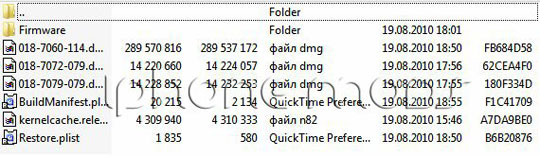

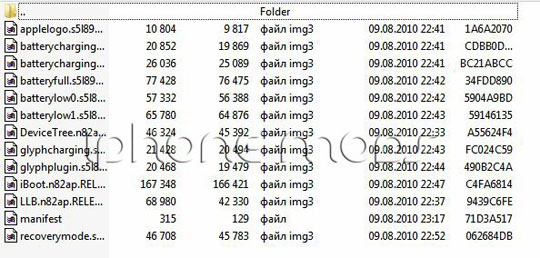

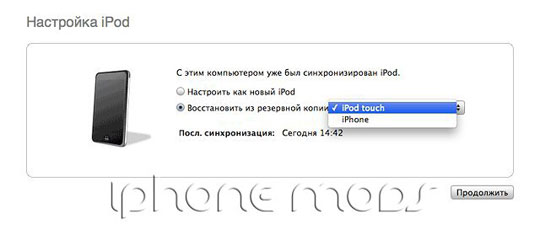
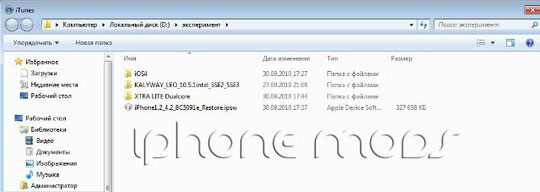
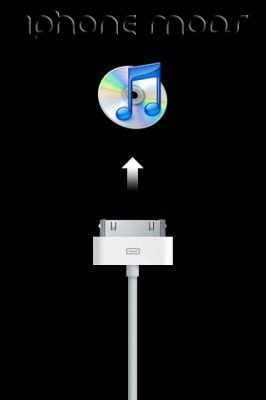

Оставить комментарий
Вы должны войти чтобы оставить комментарий.